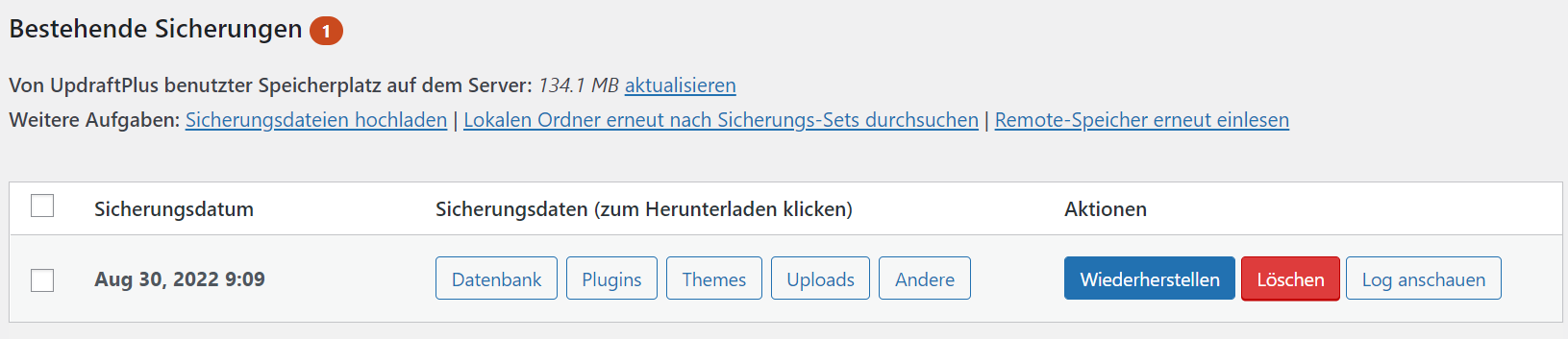Wie erstellt man ein BackUp
Es ist wichtig, dass Sie immer sicherstellen, dass Sie regelmäßig ein Backup für Ihre Webseite machen. Es kann immer dazu kommen, dass nach einer Aktualisierung der Plugins oder des Themes etwas an der Webseite kaputt geht und somit kann man nach dem Backup die Webseite wieder auf den Stand bringen, wie es vor der Aktualisierung war.
Plugin installieren
Der erste Schritt ist, dass Sie ein Plugin installieren, um ein Backup machen zu können. Hierfür gehen Sie bei WordPress auf die Plugins -> installieren. Nun geben Sie auch schon in die Suchleiste ein Backup. Für dieses Beispiel haben wir „UpdraftPlus- Sichern / Wiederherstellen“ verwendet. Nun installieren Sie das Plugin und aktivieren Sie dies.
Backup erstellen
Hierfür gehen Sie zunächst in die Einstellungen des Plug-in. Sie haben hier mehrere Funktionen und in diesem Fall wird auch die kostenlose Version verwendet. Unter Sicherung/Wiederherstellung können Sie unter dem großen blauen Button das Backup starten. Nachdem Sie das getan haben, können Sie weiter unten unter Bestehende Sicherungen sehen, welche Backups Sie gemacht haben und wann.
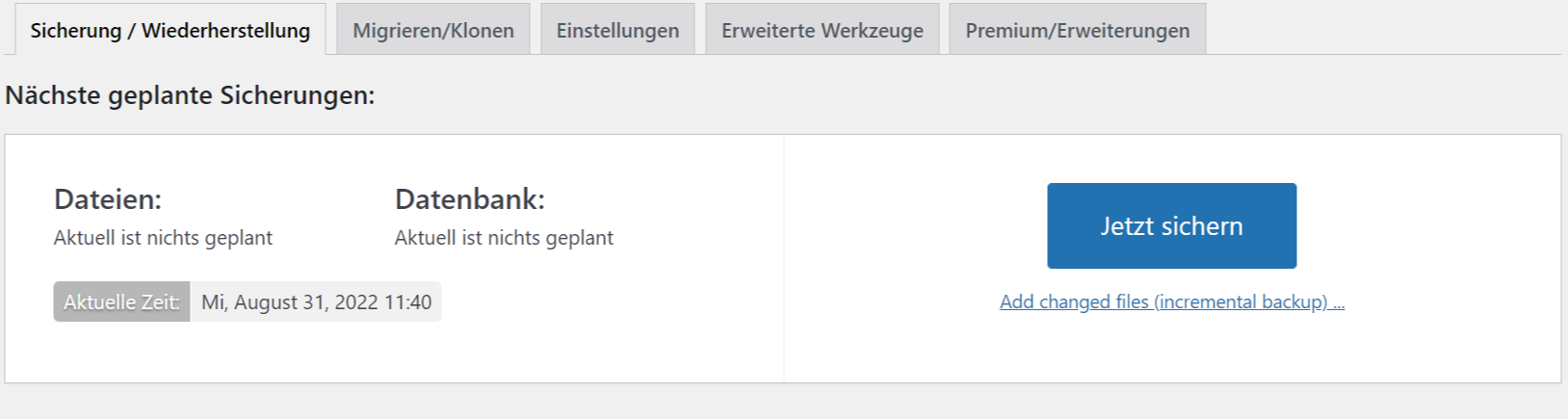
Unter Migrieren/Klonen können Sie einen Temporären Klon Ihrer Webseite erstellen. Dies ist dafür da, um mit der Klon Website zu testen, statt mit einem Live-Webseiten-Tester. Dafür ist ein Upgrade notwendig.
Bei den Einstellungen können Sie nun den Sicherungsplan einstellen, wie auch einen Online-Speicher wählen. Ebenso können Sie noch auswählen, was Sie zur Datensicherung hinzufügen möchten.
Die erweiterten Werkzeuge dienen nur zu dem Fall, falls Sie Probleme haben sollten. Ist dies nicht der Fall? Können Sie die erweiterten Werkzeuge ignorieren.
Unter Premium/Erweiterung erhalten Sie eine Übersicht zu der kostenlosen und der Premium Version.
Backup wiederherstellen
Unter Sicherung/Wiederherstellung haben Sie nun ein Backup erstellt. Sie wollen in diesem Fall die Webseite wiederherstellen und können dies ganz einfach tun, indem Sie auf den blauen Button „wiederherstellen“ klicken. Nun wählen Sie Komponenten aus, die wiederhergestellt werden sollen. Klicken Sie abschließend auf wiederherstellen und in wenigen Sekunden ist dies dann auch erledigt.